
Spotlight est le moteur de recherche intégré à macOS. Pour fonctionner correctement, Spotlight indexe votre disque dans une base de données. Il peut malheureusement arriver que cette base se corrompe au fil du temps et que Spotlight soit moins pertinent dans ses résultats de recherche voire qu’il ne fonctionne plus du tout.
Que peut rechercher Spotlight ?
Spotlight vous permet de trouver rapidement des apps, des documents, des e-mails et d’autres éléments sur votre Mac. Spotlight peut également effectuer des calculs ou encore des conversions de devises, poids et mesures. Siri peut même être sollicité depuis Spotlight et effectuer des recherches sur Internet pour vous.
Que faire si l’index est endommagé ?
Si votre index est endommagé, la meilleure solution est de le détruire et de patienter pendant que macOS le reconstruit. Cette opération peut prendre plusieurs heures en fonction de votre ordinateur et de la quantité de données à réindexer. Spotlight est cependant opérationnel mais la pertinence de ses résultats est réduite.
Pour supprimer l’index Spotlight de votre disque, ouvrez la Préférence Système Spotlight et rendez-vous dans l’onglet Confidentialité.
Depuis cet onglet, faite simplement glisser votre disque dans la liste de confidentialité et patientez quelques secondes, puis retirez-le de la liste. macOS va alors supprimer l’index et le recréer.
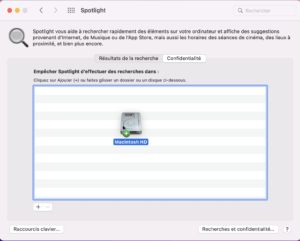
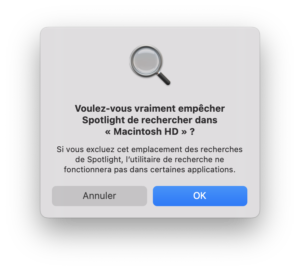
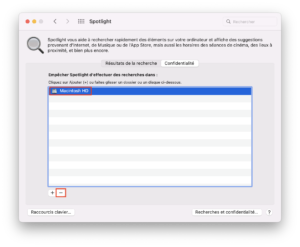
Faites une nouvelle recherche depuis Spotlight. Si vous voyez une barre de progression de réindexation, cela signifie que la réindexation n’est pas encore complètement achevée mais cela n’empêche pas Spotlight de vous faire quelques propositions.
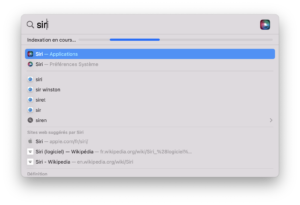
La recherche dans mon application Mail ne fonctionne plus correctement
Si la recherche depuis l’application Mail ne fonctionne pas ou ne renvoie pas suffisamment de résultats alors il est probable que son index soit également endommagé.
Vous devez supprimer manuellement le fichier d’index de l’application Mail afin que ce dernier soit recréé. Pour cela, rendez-vous dans votre dossier Bibliothèque et recherchez le dossier Mail > V9 > MailData. Pour vous rendre dans votre dossier Bibliothèque, maintenez la touche Option de votre clavier enfoncée, tout en cliquant dans le menu Aller du Finder.
Note : le dossier Vx, correspond à la version de votre application Mail ; cela signifie que le numéro peut être inférieur (ou supérieur) à celui indiqué ici.
Une fois parvenu dans ce dossier, recherchez les fichiers nommés Envelope Index (il devrait y en avoir 3) et placez-les dans la corbeille.
Relancez l’application Mail et patientez le temps de la reconstruction. Cela peut prendre un certain temps en fonction de la quantité de données à reconstruire.
Si vous souhaitez acquérir les connaissances nécessaires pour réaliser du support aux utilisateurs de Mac, nous vous invitons à vous inscrire à notre formation Support macOS, disponible en présentielle et à distance.